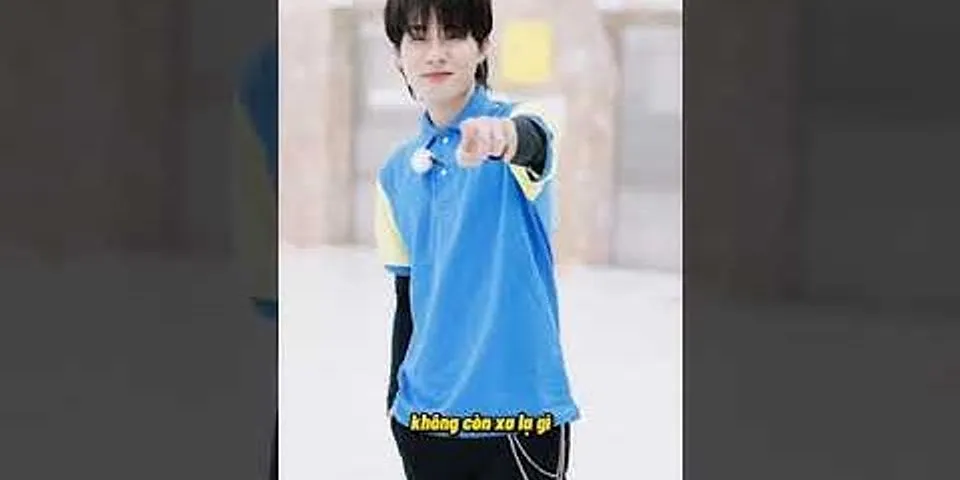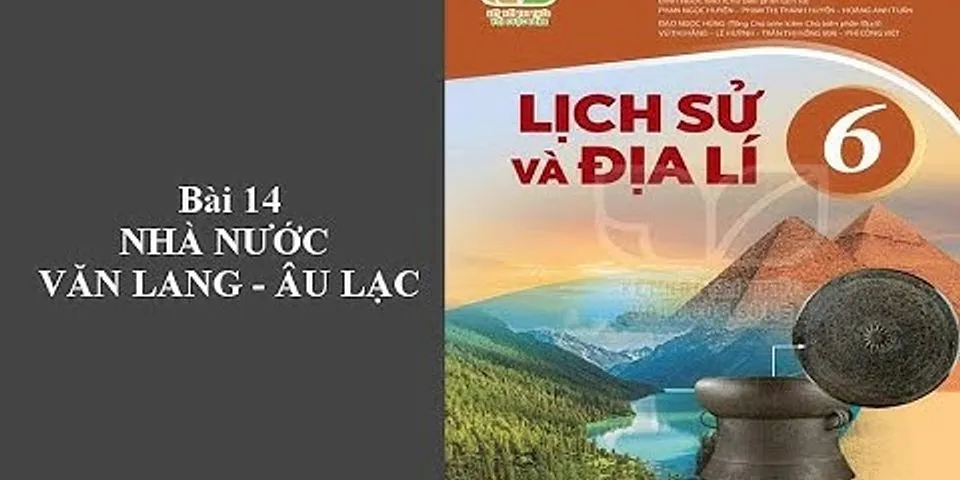X Privacy & CookiesThis site uses cookies. By continuing, you agree to their use. Learn more, including how to control cookies. Got It! Advertisements Việc đầu tiên trước khi hậu kỳ hình ảnh, bạn cần phải xem xét dữ liệu ánh sáng của hình mình chụp qua Histogram. Bạn có thể tìm thấy Histogram (1) trong Photoshop (Window -> Histogram), (2) ở góc phải bên trên của Adobe Camera Raw, và (3) ở góc phải bên trên của Develop trong Lightroom. Vậy Histogram là gì?  Histogram là biểu đồ trực quan về tất cả các màu sắc và sắc độ (tones) trong ảnh của bạn. Từ bên trái là những tone tối nhất di chuyển dần qua bên phải là những tone sáng nhất. Sự phân bố sắc độ (tones) và màu sắc cho bạn biết dữ liệu ảnh mà bạn chụp được. Nếu bạn chụp chủ đề của mình trên nền xám thì có nhiều khả năng biểu đồ dữ liệu của mình sẽ tập trung ở vùng giữa của Histogram (vùng dữ liệu tập trung nhiều gọi là spike). Tùy theo ảnh bạn chụp, bạn còn có thể biết màu nào một cách trực quan nằm trên vùng tối (shadow), vùng trung (midtone), hay vùng sáng (highlight). Nếu có nhiều sắc độ (tones) nằm bên trái của Histogram có thể hình bạn chụp bị tối (underexpose), tuy nhiên nếu bạn chụp chủ đề trên nền tối và bạn đo sáng đúng khuôn mặt thì hoàn toàn okie cho dù dữ liệu sắc độ của bạn nằm bên trái nhiều.  Sắc độ (tones) được tổ chức thành từng vùng (sections) theo thứ tự từ trái sang phải là Black (cực tối), Shadow (tối), Exposure (Midtone), Highlight (sáng), và White (cực sáng). Đặc biệt trong Lightroom, bạn có thể dùng chuột để dịch chuyển các vùng sắc độ (tones) theo ý muốn bằng cách rê chuột lên trên vùng bạn muốn thay đổi sắc độ.  Ngoài 5 vùng sắc độ có thể điều khiển này, trên Histogram (trong Lightroom), phía bên trên bên trái và bên phải, còn có 2 tam giác nhỏ. Nếu bạn để chuột lên (đừng nhấp chuột), Histogram sẽ báo cho bạn biết nếu ảnh bạn chụp có bị Clipped hay không. Clipped là hiện tượng ảnh không có chi tiết nơi vùng tối nhất (màu xanh) và vùng sáng nhất (màu đỏ). Bạn có thể kích hoạt chức năng này cho nó làm việc liên tục bằng cách bấm chuột lên 2 tam giác này. Tóm lại, với Histogram bạn có thể biết được dữ liệu của mình phân bố ở đâu trên các vùng sáng tối, và dữ liệu có Clipped hay không. Tuyệt nhiên không có Histogram tốt hay xấu. Ảnh sau tôi chụp chủ đề trên nền xám, phía trước là thành tường hơi sáng, và chủ đề mặc áo đen. Histogram cho thấy dữ liệu nằm bên trái nhiều, và lác đác vài vùng tối bị clipped (màu đỏ trên cổ áo, màu xanh trên tóc, áo, và thanh vịn). Tuy nhiên, điều quan trọng nhất là khuôn mặt chủ đề được expose đúng sáng.   Advertisements Share this:Related
|